다크모드는 어두운 공간에서 보기 편하게 해주는 모드이며, 눈의 피로감이 느껴질 때 다크모드로 설정해서 사용하면 피로감이 줄어들어 화면을 볼 때 도움됩니다.
그래서 자주 쓰는 앱을 다크모드로 설정하거나, 상황에 따라서 다크모드로 설정해서 사용하는 분들이 많습니다. 사이트 또는 앱 설정으로 들어가서 설정 가능하지만, 사이트, 앱마다 아닌 전체적으로 다크모드로 설정도 가능하니, 참고하세요.
네이버 다크모드
이번에는 전체 설정이 아닌 네이버 사이트와 네이버 앱 다크모드 설정 방법을 다루도록 하겠습니다. 휴대폰, 사용하는 브라우저 전체 다크모드로 설정하면 사이트, 앱 설정으로 들어가지 않아도 전부 설정되지만, 전부 다크모드로 하고 싶지 않다면 해당 방법을 기억하셔서 필요할 때 설정하시면 됩니다.
PC
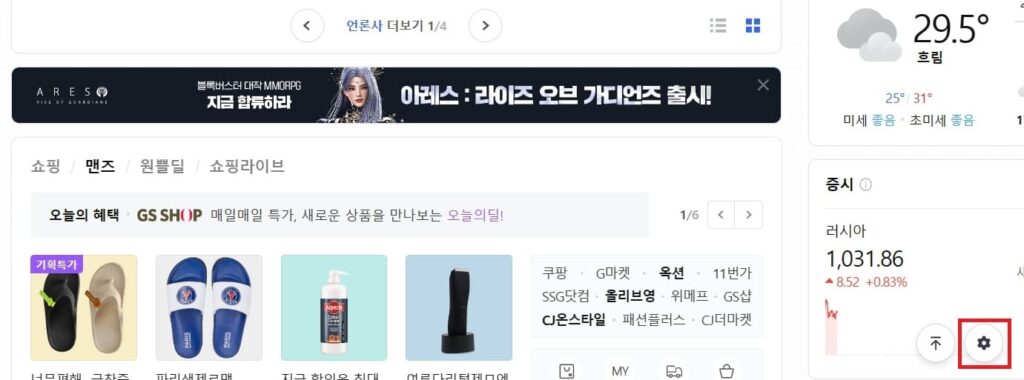
PC 네이버 메인 화면에서, 오른쪽 아래 설정 클릭합니다.
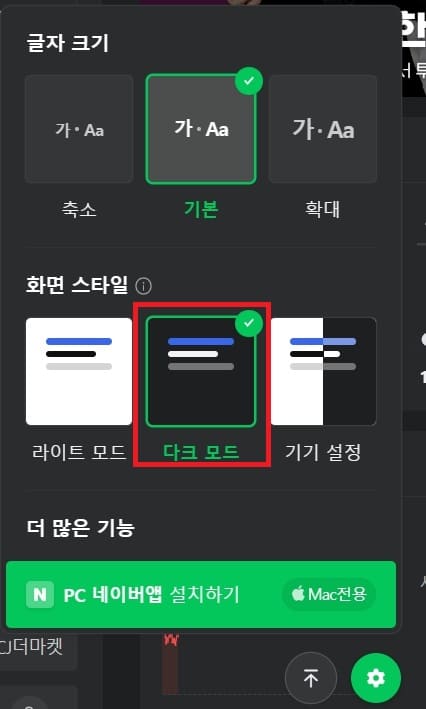
다크모드를 선택하시면 메인 화면이 하얀 화면에서 어두운 화면으로 바로 변경됩니다. 메인 화면은 다크모드가 적용되는데, 뉴스나 검색 등 메인 화면에서 다른 페이지로 넘어가면 다크모드가 아닌 라이트모드로 넘어갑니다.
그래서 전부 다크모드를 이용하고 싶다면 엣지, 크롬의 경우 따로 다크모드 테마나 플래그로 이동하여, 설정하시면 됩니다. 네이버 웨일의 경우 플래그로 들어가서 설정해도 되고, 웨일 브라우저 설정에서도 다크모드 적용할 수 있다는 점 참고하세요.
모바일
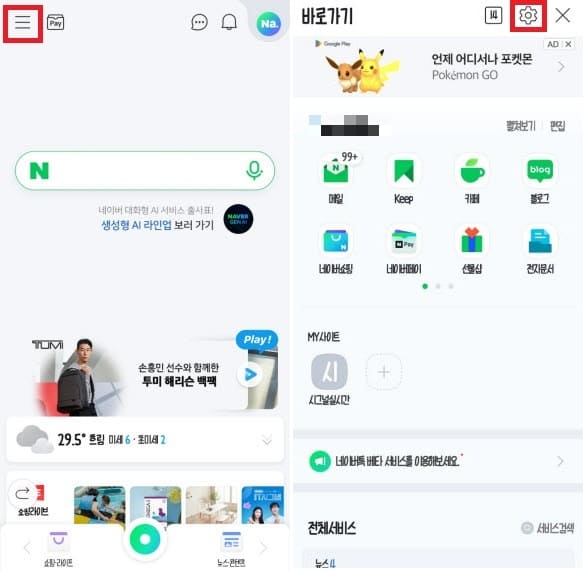
모바일은 네이버 앱 기준입니다. 네이버 메인 화면에서 메뉴 → 설정 클릭합니다.
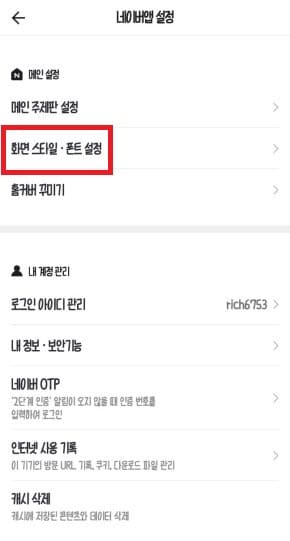
‘화면 스타일 및 폰트 설정’ 클릭합니다.

다크모드 선택하고, ‘스타일 적용’ 클릭하시면 네이버 앱 다크모드가 적용됩니다. 그리고 네이버 앱 전용 폰트와 글자 크기를 변경 가능하니 참고하세요.
PC는 메인화면만 적용 되었는데, 네이버 앱 다크모드는 홈 화면, 검색화면, 뉴스, 스포츠는 전부 다크모드 적용되며, 검색해서 들어간 블로그나 사이트는 적용되지 않습니다. 그리고 휴대폰 다크모드 설정해도 블로그나 사이트 등은 다크모드 적용되지 않습니다.
다크모드는 눈을 편하게 해주는 기능이라서, 평소에 눈이 금방 피로해져서 불편하고 집중이 잘 되지 않는다면 설정해보는 것을 추천드립니다. 전체적으로 다 적용 되지 않는데, 다른 방법을 이용하여 다 적용할 수 있습니다.
그리고 다크모드 적용을 통해 눈의 피로감을 줄일 수 있는데, 사용하는 모니터나 휴대폰의 화면 밝기를 조금 낮추면 기존보다 편하게 화면을 볼 수 있으니, 밝기 조절 해보세요.